我们在使用word软件时,不少用户想要退出文档的修改模式,却不清楚具体操作步骤。下面为大家整理了详细的退出方法,一起来看看吧!
方法一:通过审阅功能关闭修订显示
1、点击顶部菜单栏的“审阅”选项;
2、找到“修订”按钮并点击;

3、在“修订”旁边的下拉菜单中,将“所有标记”更改为“无标记”;
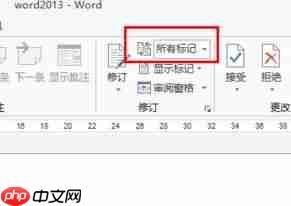

这样文档就会恢复为干净的最终版本,不再显示任何修改痕迹。
方法二:设置显示为最终状态
1、进入“审阅”菜单;
2、在“审阅”工具栏左侧的视图选项中,点击下拉箭头;
3、选择“最终状态”即可将文档切换为修改完成后的显示模式。
附加设置建议(适用于旧版Word)
通过以上操作,即可彻底退出Word的修改模式,还原为普通编辑状态。
以上就是Word修改模式怎么退出的详细内容,更多请关注php中文网其它相关文章!

每个人都需要一台速度更快、更稳定的 PC。随着时间的推移,垃圾文件、旧注册表数据和不必要的后台进程会占用资源并降低性能。幸运的是,许多工具可以让 Windows 保持平稳运行。




Copyright 2014-2025 https://www.php.cn/ All Rights Reserved | php.cn | 湘ICP备2023035733号